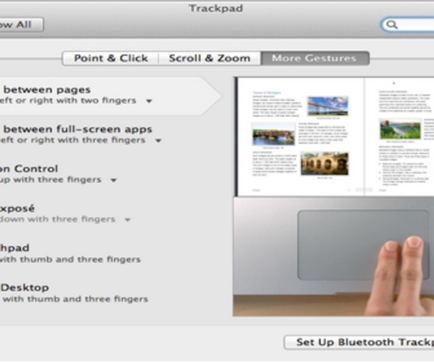
Без вграден MacBook или MacBook Air тракпад с мултитъч или изненадващо безжичен магия тракпад, Mac OS Lion с много от своите функции едва ли ще бъде толкова удобна операционна sistemoy.Nastroyki тракпад в System Preferences панел, за да помогне за подобряване на производителността, което ви позволява да се идентифицират жестовете, извършващ или други функции. Това означава, че можете да персонализирате тракпад изключително за вашия вкус, което прави работата с него толкова удобно.
В този урок ще покажем как да се постигне най-добри резултати за Lion разполага в пълен размер. Тази извънредна процедура ще ви позволи да още по-силна връзка с вашия Mac, научете как да използвате жестове, за да общуват светлина.
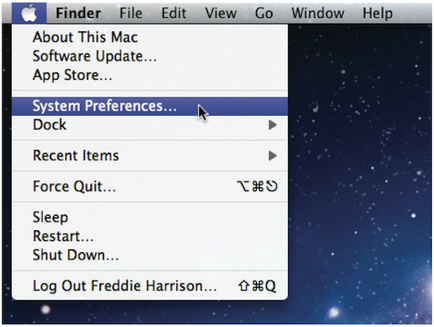
Етап 1: Настройки на системата
Кликнете върху логото на Apple в лентата с менюта, изберете System Preferences от падащото меню. Той съдържа всички необходими инструменти, за да създадете ваши Mac, приложения и OS X Lion.
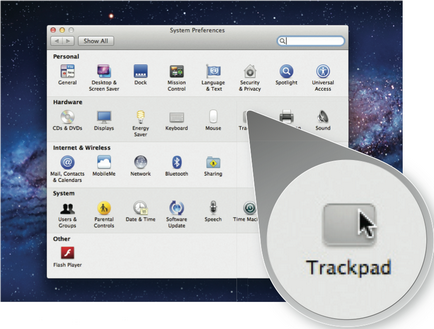
В System Preferences Всички елементи се показват под формата на съответните икони. Намерете сред тях тракпада и изберете.
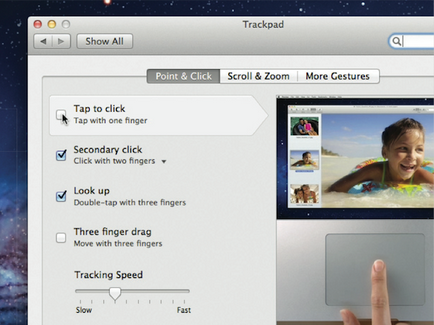
Стъпка 3: Поставете знак
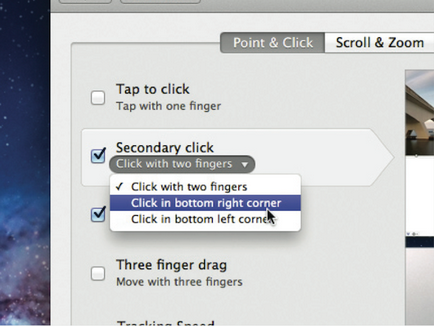
Настройки ви позволяват да променяте жеста, който контролира действията на, или по друг начин. Обърнете се към падащото меню и изберете подходящия за вас.
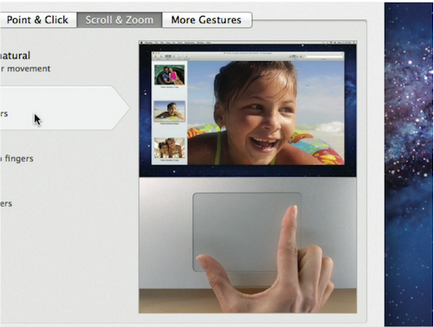
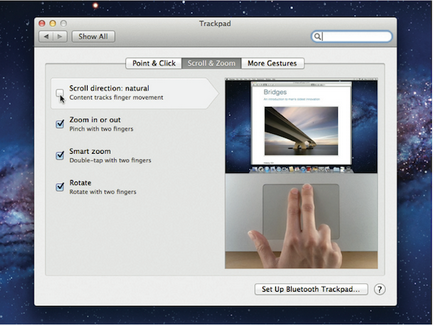
Етап 6: превъртане посока
Махнете отметката от "Scroll посока: натурален" за връщането на два пръста превъртане, както и в предишните системи. В OS X Lion за по-естествен превъртане документ за управление на съдържанието следва движенията на пръстите си.
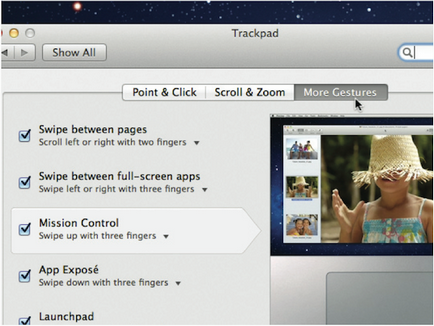
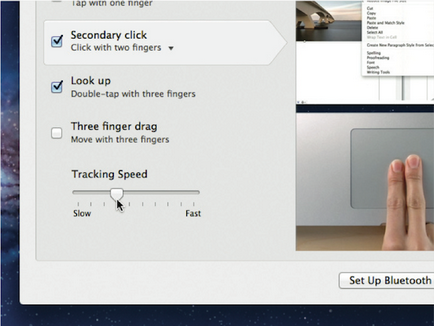
Етап 8: Чувствителност
Преместете плъзгача, за да настроите проследяване Speed чувствителността на тракпада вашите движения. Колкото по-висока от скоростта на масивите от плъзгача - по-силна е система реагира на движението на пръстите на ръцете.
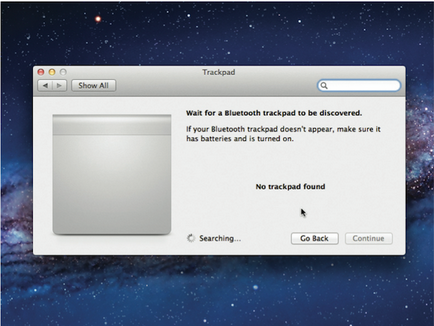
Стъпка 9: Меджик тракпад
Ако имате магия тракпад, като за начало трябва да го инсталирате, като кликнете върху "Set Up Bluetooth тракпад" в горния ъгъл на раздела тракпад Settings.
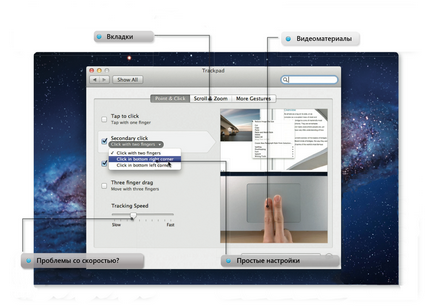
Разни тракпад настройки групирани в три раздела, което позволява по-лесно и по-бързо, за да намерите това, което ви трябва, за да изберете. В допълнение, той помага да се предотврати заплитане в панела за настройки.
Проблеми със скоростта?
Ако вашата магия тракпад е твърде бавен или не отговаря, първата ви спирка е на настройките на тракпад чувствителност. Ако тяхната промяна не работи, опитайте смяна на батериите в тракпада, и го свържете отново.
За най-добри резултати с Лион, можете да използвате набор от жестове, които спестяват време. Така например, движението на палеца и три пръста все още надолу, отварят стартера, а движението нагоре отваря Mission Control. И двете жест ще ви позволи да се ускори организирането на настолни и стартиране на приложения.
